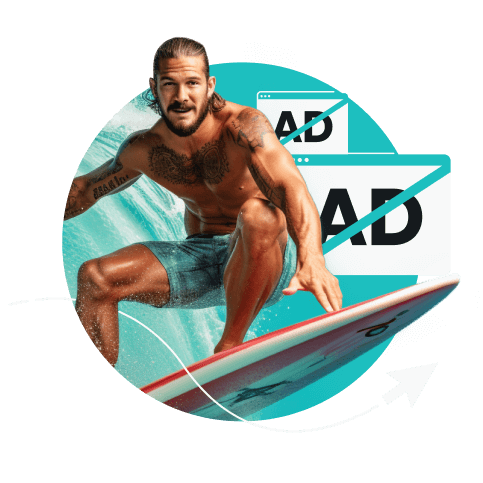소프트웨어 버그나 성능 문제로 인해 불편을 겪으실 수 있지만, 이런 상황은 발생할 수 있습니다. 중단 없이 안전하게 인터넷을 사용할 수 있도록 도와드리겠습니다. Surfshark 앱이 작동하지 않는 이유와 해당 문제를 해결하는 방법을 알아보세요.
목차
Surfshark가 작동하지 않는 이유는 무엇인가요?
연결 문제로 인해 Surfshark가 작동하지 않을 수 있습니다. 그 원인으로는 다음과 같은 사항들이 있을 수 있습니다.
- 네트워크 제한을 우회하는 데 문제가 있는 VPN 프로토콜을 사용하고 있는 경우
- 연결하려는 VPN 서버에 문제가 발생하는 경우
- 현재 연결된 네트워크에 문제가 있는 경우
- 다른 앱이 Surfshark 앱의 정상 작동을 방해하고 있는 경우
- IPv6가 활성화되어 있는 경우
- Surfshark 앱에 소프트웨어 업데이트가 필요한 경우
- DNS와 IP가 일치하지 않는 경우
- VPN 사용이 제한된 지역에서 연결을 시도하는 경우
이러한 문제에 대한 해결 방법은 아래에서 확인하실 수 있습니다. 안전한 브라우징 환경을 다시 즐기세요!
Surfshark가 작동하지 않을 때 대처 방법
문제를 해결할 수 있는 더 간단하고 효과적인 방법을 알아보겠습니다.
연결 프로토콜 변경
사용 중인 네트워크에서 VPN 서버에 연결할 수 없도록 제한이 설정되어 있을 수 있습니다. 이 경우, OpenVPN 프로토콜을 사용하면 네트워크 제한을 우회할 수 있습니다.
OpenVPN 프로토콜을 사용하려면, Surfshark 앱을 열고 설정으로 이동한 후, VPN 설정을 클릭하고 프로토콜 섹션에서 OpenVPN을 선택하세요.
다른 VPN 서버에 연결하기
Surfshark 서버에 문제가 있을 수도 있습니다. 연결하려는 서버에 장애가 발생했거나 유지보수 중일 수 있습니다. 이러한 경우 위치를 변경하고 다른 서버에 연결하세요.
VPN 탭(앱 실행 시 표시되는 탭)을 열고, 다른 위치에 연결한 후 문제가 해결되었는지 확인하세요.
다른 네트워크에 연결하기
현재 사용 중인 네트워크에 문제가 있을 수 있습니다. Wi-Fi 연결에 문제가 있거나 ISP(인터넷 서비스 제공자)가 예고 없이 네트워크 유지보수를 진행 중일 수 있습니다. 이 문제가 원인인지 확인하려면 다른 네트워크에 연결해 보세요.
방해가 되는 애플리케이션 비활성화
Surfshark 애플리케이션과 다른 모든 VPN은 사용자의 연결 설정을 변경하는데, 바이러스 백신이 이를 보안 위협으로 간주하여 연결을 차단하거나 앱을 완전히 차단할 수 있습니다.
또한, 인터넷 연결을 변경하는 여러 소프트웨어(예: VPN, 프록시, 네트워크 관리 도구 등)를 동시에 사용하면 설정 충돌로 인해 서로를 차단할 수 있습니다.
이 문제를 해결하려면, 바이러스 백신 또는 Windows Defender(Windows 사용자만 해당)가 VPN을 차단하고 있지 않은지 확인한 후, 차단된 경우 차단 목록에서 VPN을 제외하세요. 또한, Surfshark를 제외한 모든 인터넷 연결 관련 앱을 종료하세요.
IPv6 비활성화
인터넷은 IP 주소를 할당하기 위한 인터넷 프로토콜로 IPv4를 사용하지만, 점차 IPv6로 전환되고 있습니다. 현재 두 프로토콜은 함께 사용되고 있습니다.
네트워크에 IPv6가 활성화되어 있을 수 있지만, Surfshark는 현재 IPv6 프로토콜을 지원하지 않습니다. 이로 인해 문제가 발생할 수 있습니다. 문제를 해결하려면 IPv4를 사용하거나 IPv6를 비활성화하세요. IPv6 비활성화 방법에 대한 가이드도 준비되어 있습니다.
iOS에서 IPv6를 비활성화하는 방법은 지원 센터 페이지에 나와 있지 않지만, 설정에서 셀룰러를 탭한 후 셀룰러 데이터 옵션을 선택하고 셀룰러 네트워크 선택으로 이동하는 간단한 방법이 있습니다. 그다음에는 자동을 선택한 후, 3G 또는 LTE를 선택하세요. 이렇게 하면 기기에서 IPv6가 자동으로 비활성화됩니다.
VPN 애플리케이션 업데이트 또는 재설치
오래된 VPN 소프트웨어를 사용하면 라우팅 오류가 발생해 VPN 서버에 연결되지 않을 수 있습니다. 이를 방지하려면 Surfshark를 삭제한 후, 애플리케이션을 다시 설치하세요.
DNS 변경
간혹 DNS 요청이 IP 주소와 일치하지 않을 수 있습니다. 이는 인터넷 트래픽을 재라우팅하는 소프트웨어로 작업할 때 발생합니다. 이와 같은 불일치로 인해 DNS에 의존하는 모든 인터넷 앱에서 시간 초과나 오류(예: 서버 연결이 로드되지만 완료되지 않는 경우)가 발생할 수 있습니다.
문제를 해결하려면 DNS를 변경해야 하지만, 이 방법은 약간의 기술적 지식이 필요합니다. 하지만, 걱정하지 마세요. DNS 변경 방법에 대한 기기별 가이드가 준비되어 있으니 참고하시기 바랍니다.
수동 VPN 연결 설정
위의 단계가 도움이 되지 않으면, 수동으로 VPN 연결을 설정해야 할 수 있습니다. 이 방법은 일반적으로 VPN 사용이 제한된 네트워크나 국가에서 연결 시 유용합니다.
플랫폼에 따라 단계는 다르지만, 일반적으로 수동 연결 구성 페이지에서 연결하려는 서버 자격 증명을 찾고 이를 수동 연결 창에 붙여 넣습니다.
수동 연결에 대한 자세한 가이드는 아래에서 확인할 수 있습니다.
VPN 속도에 영향을 미치는 요소는 무엇인가요?
사용자의 인터넷 속도
기본 인터넷 연결 속도가 느리면 VPN 사용 시 속도가 더 느려집니다.
서버 근접성
연결하려는 서버에 가까울수록 데이터가 더 짧은 거리를 이동하게 되어 속도가 빨라집니다.
서버 부하
동일한 서버에 많은 사용자가 연결될수록 개별 사용자가 사용할 수 있는 대역폭이 줄어들어 속도가 느려집니다.
VPN 프로토콜 유형
일부 프로토콜은 보안을 우선시하고, 일부는 속도를 우선시합니다. 또 다른 프로토콜은 보안과 속도 사이에서 균형을 맞추려 합니다. 각 VPN 프로토콜은 동일한 효과를 달성하는 방식이 다릅니다.
원활한 서핑 유지
Surfshark 앱에서 발생한 연결 문제가 해결되었기를 바랍니다. 비슷한 문제가 발생하면 “앱을 껐다가 다시 켜 보셨나요?”라는 문구를 기억하세요. 이는 소프트웨어 및 라우팅 오류를 해결하는 가장 좋은 방법 중 하나입니다. 또한 언제든지 지원팀에 문의할 수 있다는 점도 잊지 마세요!
자주 묻는 질문
Surfshark가 작동을 멈추는 이유는 무엇인가요?
VPN이 작동하지 않는 주된 이유는 연결 문제일 수 있습니다. 네트워크가 정상적으로 작동하는지 확인하고, 다른 위치의 서버에 연결해 보세요.
Surfshark VPN을 어떻게 재설정하나요?
재설정하려면 기기에서 Surfshark 앱을 삭제하고 다시 설치합니다. 그런 다음, 로그인하여 동일한 위치에 연결합니다. 문제가 지속되면 연결 위치를 변경해 보세요.
Netflix에서 Surfshark가 작동하지 않는 이유는 무엇인가요?
사용자의 거주 지역과 다른 위치에 연결하면 Surfshark가 작동하지 않을 수 있습니다. VPN은 사용자의 IP를 수시로 변경합니다. 다른 IP로 Netflix 계정에 로그인하면 Netflix는 이를 해커의 로그인 시도로 인식하여 액세스를 차단할 수 있습니다.
Netflix를 안전하게 즐기려면, 실제 위치로 변경하고 개인정보를 보호하며 스트리밍하세요.